
КАТЕГОРИИ:
Архитектура-(3434)Астрономия-(809)Биология-(7483)Биотехнологии-(1457)Военное дело-(14632)Высокие технологии-(1363)География-(913)Геология-(1438)Государство-(451)Демография-(1065)Дом-(47672)Журналистика и СМИ-(912)Изобретательство-(14524)Иностранные языки-(4268)Информатика-(17799)Искусство-(1338)История-(13644)Компьютеры-(11121)Косметика-(55)Кулинария-(373)Культура-(8427)Лингвистика-(374)Литература-(1642)Маркетинг-(23702)Математика-(16968)Машиностроение-(1700)Медицина-(12668)Менеджмент-(24684)Механика-(15423)Науковедение-(506)Образование-(11852)Охрана труда-(3308)Педагогика-(5571)Полиграфия-(1312)Политика-(7869)Право-(5454)Приборостроение-(1369)Программирование-(2801)Производство-(97182)Промышленность-(8706)Психология-(18388)Религия-(3217)Связь-(10668)Сельское хозяйство-(299)Социология-(6455)Спорт-(42831)Строительство-(4793)Торговля-(5050)Транспорт-(2929)Туризм-(1568)Физика-(3942)Философия-(17015)Финансы-(26596)Химия-(22929)Экология-(12095)Экономика-(9961)Электроника-(8441)Электротехника-(4623)Энергетика-(12629)Юриспруденция-(1492)Ядерная техника-(1748)
Функции
|
|
|
|
Excel поддерживает множество стандартных математических функций, которые можно вставлять в формулы. С тремя из них - СУММ (SUM), СРЗНАЧ (AVERAGE) и СЧЕТ (COUNT) -вы познакомились на предыдущем занятии. Чтобы научиться работать с другими функциями, выполните следующие шаги.
1. Щелкните на ячейке F8 и введите текст Максимум. Нажмите клавишу Tab.
2. Щелкните на кнопке Вставка функции (Paste Function) панели инструментов Стандартная. Откроется окно диалога, показанное на рис. 2. Чтобы найти нужную функцию, можно кратко описать желаемую процедуру в текстовом поле Поиск функции (Search for a function) или же выбрать ее категорию в списке категории: (Select a Category) этого окна диалога, а затем пролистать список Выберите функцию (Select a Function Name). Выделив имя одной из функций, вы увидите ее описание в нижней части окна диалога. Excel делит все функции на следующие категории:
o Финансовые (Financial) - функции для расчета амортизации имущества, стоимости основных фондов, нормы прибыли, величины выплат на основной капитал и других финансовых показателей;
o Дата и время (Date & Time) - операции прямого и обратного преобразования даты и времени в текстовые строки. Функции этой группы перечислены в табл. 1;
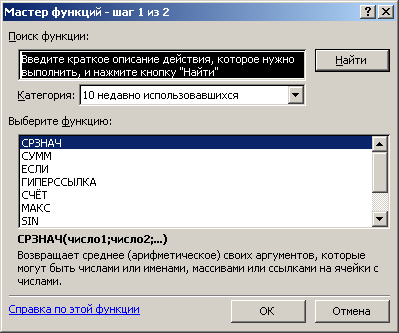
Рис. 2. Вставка функции
Таблица 1. Функции обработки даты и времени
| Функция | Описание |
| ДАТА(DATE) | Возвращает дату в формате Excel |
| ДАТАЗНАЧ(DATEVALUE) | Преобразует дату из текстового формата в код Excel |
| ДЕНЬ(DAY) | День месяца заданной даты |
| ДНЕЙ360 (DAYS360) | Вычисляет количество дней между двумя датами на основе З60-дневного года |
| ЧАС (HOUR) | Час времени, заданного аргументом |
| МИНУТЫ (MINUTE) | Минута времени, заданного аргументом |
| МЕСЯЦ (MONTH) | Номер месяца заданной даты |
| J-ДАТА (NOW) | Текущая дата и время в числовом формате |
| СЕКУНДЫ (SECOND) | Секунда времени, заданного аргументом |
| ВРЕМЯ (TIME) | Преобразует время дня в дробное число от 0 до 1 |
| ВРЕМЗНАЧ (TIMEVALUE) | Преобразует время из текстового формата в дату в числовом формате |
| ДЕНЬ (TODAY) | Текущая дата в числовом формате |
| ДЕНЬНЕД (WEEKDAY) | Номер дня недели заданной даты |
| ГОД(YEAR) | Год заданной даты |
|
|
|
- Математические (Math & Trig) - математические и тригонометрические функции, некоторые из них приведены в табл. 2;
Таблица 2. Математические и тригонометрические функции
| Функция | Описание |
| COS, SIN, TAN, | Тригонометрические функции |
| ACOS, ASIN, ATAN, ATAN2 | Обратные тригонометрические функции |
| COSH, SINH, TANH | Гиперболические функции |
| ACOSH, ASINH, ATANH | Обратные гиперболические функции |
| LN, LOG, LOG10 | Натуральный логарифм, логарифмы по основанию 2 и 10 |
| EXP | Экспонента |
| НЕЧЕТ (EVEN), OKPУГЛ(ROUND), ОКРУГЛВВЕРХ (ROUNDUP), ОКРУГЛВНИЗ (ROUNDDOWN), ЧETH(ODD) | Функции округления |
| ABS | Модуль (абсолютное значение)'числа |
| ГРАДУСЫ (DEGREES) | Преобразование радиан в градусы |
| РАДИАНЫ (RADIANS) | Преобразование градусов в радианы |
| ЦЕЛОЕ (INT) | Целая часть числа |
| ОСТАТ (MOD) | Остаток от деления |
| ПИ(Р1) | Число пи |
| СТЕПЕНЬ (POWER) | Возведение в степень |
| ПРОИЗВЕЛ (PRODUCT) | Произведение ряда чисел |
| СЛЧИС (RAND) | Возвращает случайное число |
| РИМСКОЕ (ROMAN) | Преобразование арабского числа в римское |
| КОРЕНЬ (SQRT) | Квадратный корень |
| СУММ (SUM) | Сумма ряда чисел |
| СУММ КВ (SUMSQ) | Сумма квадратов ряда чисел |
| ОТБР (TRUNC) | Отбрасывает дробную часть |
Таблица 3. Статистические функции
| Функция | Описание |
| СРОТКЛ(AVEDEV) | Среднее абсолютное значение отклонения от среднего |
| СРЗНАЧ (AVERAGE), СРЗНАЧА(AVERAGEA) | Среднее арифметическое аргументов |
| СЧЕТ (COUNT), СЧЕТЗ (COUNTA), СЧИТАТЬ ПУСТОТЫ (COUNT-BLANK), СЧЕТЕСЛИ (COUNTIF) | Количество чисел в списке аргументов |
| КБЛДРОТКЛ (DEVSQ.) | Сумма квадратов отклонении от среднего но выборке |
| CFFEOM (GEOMEAN) | Среднее геометрическое набора положительных чисел |
| МАКС (МАХ), МАКСА (МАХА) | Максимальное значение списка аргументов |
| МИН (M1N), МИНА (MINA) | Минимальное значение списка аргументов |
| ДИСП (STDEV), ДИСПА (STDEVA), | Функции расчета дисперсии |
| ДИСПР (STDEVP), ДИСПРА (STDEVPA) СТАНДОТ-КЛОН (VAR), СТАНДОТКЛОНА (VARA), СТАНДОТКЛОНП (VARP), СТАНДОТКЛОНПА (VARPA) | Стандартное отклонение по выборке |
|
|
|
- Статистические (Statistical) - функции для расчета среднего значения, дисперсии, статистических распределений и других вероятностных характеристик. Некоторые статистические функции перечислены в табл. 3;
- Ссылки и массивы (Lookup & Reference) - операции преобразования ссылки на ячейку в число, расчета ссылок на основе числовых аргументов, вычисления числа строк и столбцов диапазона и других параметров, связанных с адресацией ячеек листа Excel;
- Работа с базой данных (Database) - функции формирования выборки из базы данных и расчета статистических параметров величин, расположенных в базе данных;
- Текстовые (Text) - функции для работы с текстовыми строками. Часть этих функций перечислена в табл. 4.
Таблица 4. Текстовые функции
| Функция | Описание |
| СИМВОЛ (CHAR) | Возвращает символ с заданным кодом |
| ПЕЧСЙМВ (CLEAN) | Удаляет из строки все непечатаемые символы |
| КОДСИМВ (CODE) | Код первого символа строки |
| СЦЕПИТЬ(CONCATENATE) | Объединяет две текстовые строки |
| СОВПАД (EXACT) | Проверяет идентичность двух строк |
| ЛЕВСИМВ (LEFT) | Возвращает несколько левых символов строки |
| ДЛСТР (LEN) | Количество символов в строке |
| СТРОЧН (LOWER) | Делает все буквы текста строчными |
| ПРОПНАЧ(PROPER) | Делает первую букву прописной, а остальные - строчными |
| ПОВТОР(REPT) | Повторяет текст заданное число раз |
| ПРАВСИМВ (RIGHT) | Возвращает несколько Правых символов и роки |
| Т, ТЕКСТ(TEXT), ФИКСИРОВАННЫЙ (FIXED) | Преобразует число в текст |
| СЖПРОБЕЛЫ (TRIM) | Удаляет лишние (двойные) пробелы |
| ПРОПИСН (UPPER) | Делает все буквы прописными |
| ЗНАЧЕН (VALUE) | Преобразует текстовый аргумент в число |
- Логические (Logical) - шесть функций для работы с данными логического типа, то есть величинами или условиями, принимающими значение Истина или Ложь. Эти функции перечислены в табл. 5;
- Проверка свойств и значений (Information) - функции проверки типа данных аргумента, режима форматирования ячейки, типа сгенерированной ошибки и других специальных условий.
Таблица 5. Логические функции
|
|
|
| Функция | Описание |
| И (AND) | Логическое умножение |
| ЛОЖЬ (FALSE) | Возвращает ложное значение |
| ЕСЛИ (IF) | Возвращает одно значение, если условие истинно, и другое, если условие ложно |
| НЕ (NOT) | Логическое отрицание |
| ИЛИ (OR) | Логическое сложение |
| ИСТИНА (TRUE) | Возвращает истинное значение |
В списке Категория (Function Category) есть также пункты Рекомендуемый перечень (Recommended), Полный алфавитный перечень (All) и 10 недавно использовавшихся (Most Recently Used), которые выводят соответственно список всех функций и 10 функций, применявшихся последними.
3. Выберите в списке Категория окна диалога вставки функций (см. рис. 2) пункт Статистические.
4. Выберите в списке Функция (Function Name) пункт МАКС.
5. Щелкните на кнопке ОК. Откроется окно ввода диапазона ячеек, показанное на рис. 3.

Рис. 3. Окно ввода аргументов
Некоторые функции, например SIN, имеют только один аргумент, поскольку нельзя вычислить синус сразу двух чисел. Однако многие функции, подобные МАКС, способны обрабатывать практически неограниченные массивы данных. Такие функции могут воспринимать до 30 аргументов, каждый из которых является числом или ссылкой на одну или несколько ячеек.
Примечание
В качестве аргументов могут выступать также арифметические выражения и другие функции, возвращающие значения нужного типа.
С помощью функции МАКС вы сейчас найдете максимальный уровень продаж за один месяц для компаний ООО «Алмаз», ООО «Берилл» и ООО «Висмут».

Рис. 4. Выбор ячеек для первого аргумента
6. Щелкните на кнопке в правой части поля Число 1 (Number 1). Окно диалога свернется в строку, открывая доступ к ячейкам листа.
7. Выделите все числовые ячейки строки ООО «Алмаз». Обозначение соответствующего диапазона ячеек появится в строке свернутого окна диалога ввода аргументов (рис. 4).
8. Щелкните на кнопке строки аргумента. На экране снова развернется окно ввода аргументов.
9. Щелкните на кнопке в правой части поля Число 2 (Number 2).
10. Выделите ячейки B4:E4 и снова щелкните на кнопке строки ввода аргумента. Поскольку вы ввели уже два аргумента, Excel автоматически добавит поле ввода третьего.
|
|
|
11. Введите в поле Число 3 (Number 3), как показано на рис. 5, текст B6:E6. Это диапазон нужных ячеек строки ООО «Диамант». В окне диалога правее полей с аргументами демонстрируются их реальные значения. Ниже списка чисел отображается результат вычислений.

Рис. 5. Три диапазона ячеек в качестве аргументов функции МАХ
12. Щелкните на кнопке ОК. В ячейке G8 появится максимальное число из диапазона, записанного в строках 2, 4 и 6. Сама формула появится в строке формул в верхней части окна Excel. Щелкните в этой строке. Три аргумента функции МАКС, задающие три диапазона ячеек, будут выделены разными цветами, а соответствующие группы ячеек листа Excel окажутся обведенными рамками соответствующих цветов, как показано на рис. 6.

Рис. 6. Группы ячеек, выступающие в качестве аргументов формулы
Примечание
Если вы хорошо знакомы с синтаксисом функций и формул Excel, то можете просто вводить формулы в ячейки, как это делалось на предыдущем занятии, не пользуясь окнами диалога выбора функции и ввода аргументов.
Диапазон ячеек
Для ссылки на данные ячеек листа в Excel используются имена клеток, состоящие из буквы столбца (или двух букв, если столбцов больше 26) и номера строки. Так как многие функции могут воспринимать в качестве аргументов целые массивы данных, нужно выучить правила ссылок на такие массивы.
1. Щелкните на ячейке F9 и введите текст Сумма. Затем нажмите клавишу Tab.
2. Введите символы =СУММ () (=SUM ()). Эта формула вычисляет сумму всех величин, указанных в скобках в качестве аргумента.
3. Щелкните в строке формул и поместите курсор между двумя скобками.
4. Введите в скобки текст В:В.
5. Щелкните на кнопке Ввод слева от строки формул. В ячейке F9 появится сумма всех ячеек столбца В, так как символы В:В обозначают все ячейки столбца В.
6. Снова щелкните в строке формул. В таблице окажется выделенной та группа ячеек, которые описываются аргументом В: В, как показано на рис. 7.
7. Повторите шаги с 3-го по 6-й, поочередно вводя в скобки формул значения из первого столбца табл. 6. Изучите, какие диапазоны ячеек соответствуют указанным условным обозначениям. Немного потренировавшись, вы сможете указывать в качестве аргумента функции любые группы ячеек листа. Если в разных формулах часто приходится ссылаться на одну и ту же группу ячеек, особенно если в группу входят разрозненные ячейки из разных областей листа, ей удобно присвоить специальное имя.
8. Протаскиванием мыши выделите ячейки B3:E3.
9. Нажмите клавишу Ctrl и протащите указатель мыши по ячейкам B5:E5.

Рис. 7. Столбец В в качестве аргумента функции
Таблица 6. Способы ссылки на группы ячеек
| Обозначение | Группа ячеек |
| F3 | Ячейка на пересечении столбца F и строки 3 |
| Е10:Е20 | Ячейки с 10-й по 20-ю в столбце Е |
| В15:Е15 | Ячейки с В по Е в строке 15 |
| 5:5 | Все ячейки строки 5 |
| 5:10 | Все ячейки строк с 5-й по 10-ю |
| В:В | Все ячейки столбца В |
| B:J | Все ячейки столбцов c B no J |
| А10:Е20 | Прямоугольная область пересечения строк с 10-й по 20-ю и столбцов с А по Е |
10. Введите в поле Имя (Name Box) слово Строки, как показано на рис. 8.
11. Нажмите клавишу Enter.
12. Щелкните на ячейке G9, введите формулу =СУММ(Строки) (=SUМ(Строки)) и нажмите клавишу Enter. В ячейке G9 появится сумма двенадцати ячеек строк З и 5.
13. Щелкните на стрелке раскрывающегося списка Имя (Name Box).
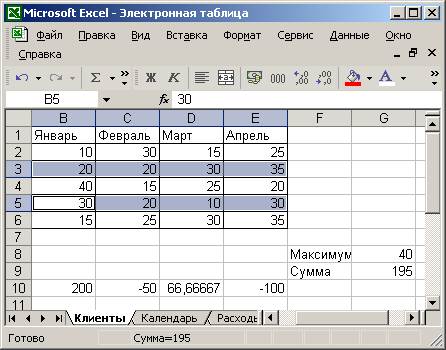
Рис. 8. Именованная группа ячеек
Выберите пункт Строки. Окажутся выделенными ячейки диапазона Строки. Таблица может содержать несколько именованных диапазонов ячеек. Такие именованные диапазоны значительно упрощают формулы, делая их более наглядными.
|
|
|
|
|
Дата добавления: 2015-06-04; Просмотров: 546; Нарушение авторских прав?; Мы поможем в написании вашей работы!